Πώς να επιδιορθώσετε κατεστραμμένα αρχεία βίντεο MP4 χρησιμοποιώντας VLC και άλλα
"Όταν προσπάθησα να παίξω ένα αρχείο MP4, ο υπολογιστής μου είπε ότι αυτή η επέκταση αρχείου μπορεί να είναι λανθασμένη ή το αρχείο μπορεί να είναι κατεστραμμένο, πώς να επιδιορθώστε ένα κατεστραμμένο MP4 το αρχείο και να το παρακολουθήσετε ξανά; "Σήμερα, έχουμε περισσότερες συσκευές για λήψη βίντεο από ποτέ, όπως smartphone, tablet, ψηφιακή κάμερα, υπολογιστής κ.λπ.
Ωστόσο, η αναπαραγωγή μπορεί μερικές φορές να είναι πρόβλημα. Τι μπορείτε να κάνετε όταν το αρχείο βίντεο δεν λειτουργεί ακόμα κι αν έχετε εγκαταστήσει τον σωστό κωδικοποιητή βίντεο; Σε αυτό το άρθρο, μπορείτε να μάθετε πώς να επιδιορθώσετε ένα κατεστραμμένο αρχείο βίντεο MP4 σε Windows και Mac.

Μέρος 1: Ο ευκολότερος τρόπος για να διορθώσετε κατεστραμμένο MP4
Θέλετε να διορθώσετε γρήγορα ένα σπασμένο βίντεο MP4 για να το παρακολουθήσετε; Θα πρέπει να χρησιμοποιήσετε το καλύτερο λογισμικό επισκευής βίντεο - Tipard FixMP4. Αυτό είναι το πιο λαμπρό πρόγραμμα για τη διόρθωση κατεστραμμένων βίντεο MP4 με ένα κλικ μέσα σε λίγα δευτερόλεπτα. Ανεξάρτητα από το πόσο μεγάλο είναι το σπασμένο βίντεό σας, αυτό το πρόγραμμα μπορεί να το χειριστεί εύκολα.
Βασικά χαρακτηριστικά:
- ● Διορθώστε τα κατεστραμμένα βίντεο MP4 και αναβαθμίστε τα σε ανάλυση 4K.
- ● Επεξεργαστείτε γρήγορα την επισκευή MP4 και διατηρήστε υψηλή ποιότητα βίντεο.
- ● Επισκευάστε ένα κατεστραμμένο MP4 σύμφωνα με ένα σωστό δείγμα βίντεο.
- ● Σας επιτρέπει να κάνετε προεπισκόπηση του επισκευασμένου MP4 πριν το αποθηκεύσετε.
Λήψη Tipard FixMP4 δωρεάν και εκκινήστε το. Κάντε κλικ στο αριστερό Πρόσθεση κουμπί για να εισαγάγετε το κατεστραμμένο βίντεο MP4 και μετά το δεξί Πρόσθεση κουμπί για να προσθέσετε ένα μη σπασμένο βίντεο MP4 ως αναφορά για τη διόρθωση του προηγούμενου βίντεο MP4.
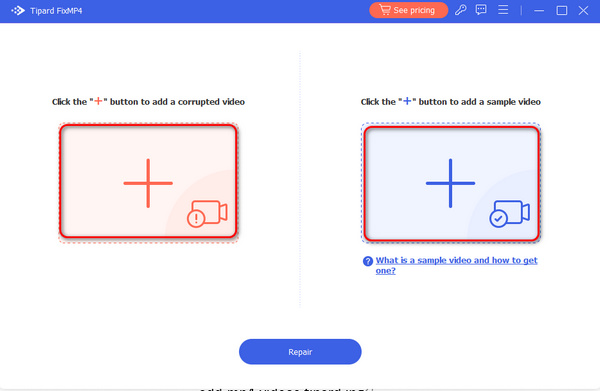
Θα ήταν καλύτερο να εισαγάγετε ένα δείγμα βίντεο MP4 για να διορθώσετε το κατεστραμμένο βίντεο MP4. Στη συνέχεια, κάντε κλικ στο επισκευή κουμπί για να ξεκινήσει η επισκευή MP4.
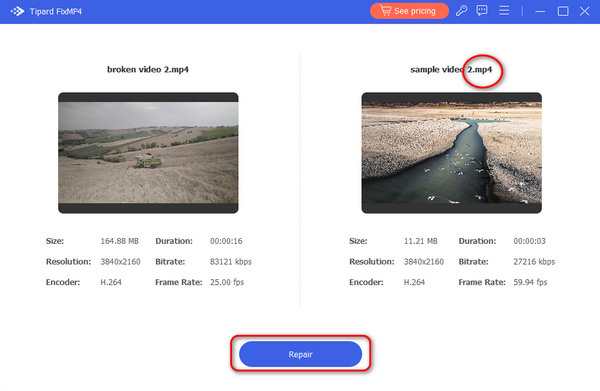
Το σπασμένο MP4 επισκευάζεται. Μπορείτε να κάνετε κλικ στο Προβολή για να δείτε αν το βίντεο ανταποκρίνεται στις απαιτήσεις σας. Στη συνέχεια, κάντε κλικ στο κουμπί Αποθήκευση για να το κατεβάσετε.
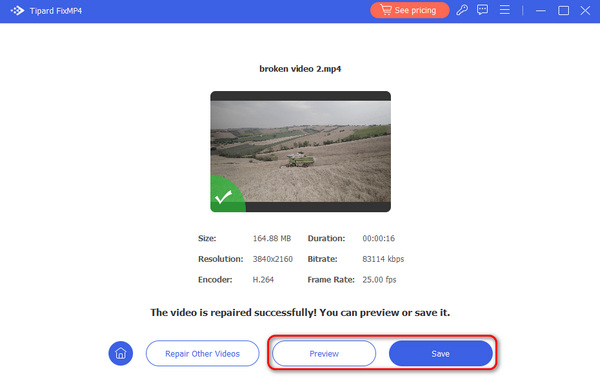
Μέρος 2: Πώς να επιδιορθώσετε το MP4 με VLC
Το VLC είναι ένα δημοφιλές πρόγραμμα αναπαραγωγής πολυμέσων. Δεδομένου ότι είναι ανοιχτού κώδικα, όλοι μπορούν να το χρησιμοποιήσουν δωρεάν. Στην πραγματικότητα, το VLC είναι πολύ περισσότερο από μια απλή αλλά ευέλικτη λύση βίντεο. Είναι σε θέση να αναπαράγει σχεδόν όλες τις μορφές αρχείων πολυμέσων. Εάν η αναπαραγωγή δεν λειτουργεί, μπορείτε να επιδιορθώσετε το κατεστραμμένο αρχείο βίντεο MP4 στο ίδιο πρόγραμμα.
Μέθοδος 1: Τρόπος επιδιόρθωσης MP4 με μετατροπή
Ξεκινήστε το πρόγραμμα αναπαραγωγής πολυμέσων VLC ή μπορείτε να το κατεβάσετε από τον επίσημο ιστότοπο δωρεάν. Επιλέγω Μετατροπή / Save από το Εικόνες / Βίντεο μενού.

Στο παράθυρο διαλόγου ανοιχτού μέσου, κάντε κλικ στο Πρόσθεση και εισαγάγετε το κατεστραμμένο αρχείο MP4 που θέλετε να επιδιορθώσετε από τον σκληρό σας δίσκο. Κάντε κλικ στο Μετατροπή / Save για να ανοίξετε το επόμενο παράθυρο.

Κάντε κλικ στο Αναζήτηση κουμπί στο παράθυρο Μετατροπή, ορίστε τον προορισμό εξόδου και το όνομα αρχείου. Χτύπα το Αρχική κουμπί. Εάν το VLC μπορεί να ανακτήσει το MP4, θα δημιουργήσει ένα νέο αρχείο βίντεο με δυνατότητα παρακολούθησης.
Note: Τα παραπάνω βήματα λειτουργούν για την επιδιόρθωση του MP4 σε Mac και Windows.
Μέθοδος 2: Πώς να επιδιορθώσετε το MP4 μέσω του εργαλείου επισκευής του VLC
Ανοίξτε ένα παράθυρο του Explorer και βρείτε το κατεστραμμένο αρχείο MP4. Κάντε δεξί κλικ πάνω του, επιλέξτε Μετονομασία στο μενού περιβάλλοντος και μετονομάστε την επέκταση αρχείου σε avi.
Εκτελέστε τη συσκευή αναπαραγωγής VLC και επιλέξτε Προτιμήσεις από το Εργαλεία μενού στα Windows. ο Προτιμήσεις είναι μέσα στο VLC μενού σε Mac.

Πηγαίνετε στο Εισαγωγή / κωδικοποιητές καρτέλα, κάντε κλικ και αναπτύξτε την αναπτυσσόμενη λίστα δίπλα Κατεστραμμένο ή ελλιπές αρχείο AVI, και επιλέξτε Πάντα διόρθωση. Κάντε κλικ στο Αποθήκευση κουμπί για επιβεβαίωση και κλείσιμο του διαλόγου.

Τώρα, ανοίξτε το αρχείο βίντεο και το VLC θα επιδιορθώσει αυτόματα το κατεστραμμένο MP4.
Το VLC μπορεί επίσης να μετατρέψει βίντεο σε MP4 για παιχνίδι σε άλλους παίκτες.
Μέρος 3: Πώς να αποφύγετε ξανά τη διαφθορά MP4
Υπάρχουν πολλά γεγονότα που μπορούν να οδηγήσουν σε καταστροφή αρχείων βίντεο MP4. Αφού επιδιορθώσετε το κατεστραμμένο MP4, καλύτερα να μάθετε πώς να αποφεύγετε την καταστροφή του MP4.
● Δημιουργήστε ένα αντίγραφο των αρχείων MP4 πριν κάνετε οποιεσδήποτε αλλαγές. Μόλις το αντίγραφο καταστραφεί, το αρχικό αρχείο βίντεο παραμένει ασφαλές.
● Χρησιμοποιήστε περισσότερα από ένα εφεδρικά μέσα, όπως αποθήκευση cloud, μονάδα flash USB, κ.λπ. Μερικές φορές, η καταστροφή του βίντεο οφείλεται στο σφάλμα του συστήματος αρχείων.
● Χρησιμοποιήστε λογισμικό προστασίας από ιούς. Ο ιός και το κακόβουλο λογισμικό μπορούν επίσης να κάνουν τα αρχεία βίντεο σας κατεστραμμένα. Βεβαιωθείτε ότι έχετε ενημερώσει το λογισμικό προστασίας από ιούς στην πιο πρόσφατη έκδοση.
● Κατά τη λήψη ή τη μεταφορά αρχείων βίντεο, συνδέστε τον υπολογιστή σας σε αξιόπιστη ηλεκτρική σύνδεση και σύνδεση στο διαδίκτυο.
Μέρος 4: Παίξτε MP4 με το καλύτερο Media Player
Μη χάνετε το χρόνο σας για επισκευή αρχείων MP4 στο διαδίκτυο. Οι υπηρεσίες είναι συνήθως ακριβές και υπάρχει κίνδυνος διαρροής απορρήτου. Ένα ισχυρό media player, όπως Blu-ray Player Tipard, είναι αρκετό. Είναι σε θέση να αναπαράγει βίντεο MP4 συμπεριλαμβανομένων ορισμένων κατεστραμμένων αρχείων. Όπως και το VLC, αυτό το media player μπορεί να ανοίξει ένα ευρύ φάσμα μορφών πολυμέσων χωρίς επιπλέον κωδικοποιητές.
Κύρια χαρακτηριστικά του καλύτερου MP4 player
- ● Παίξτε κατεστραμμένα αρχεία MP4 και επιδιορθώστε τα αυτόματα.
- ● Υποστήριξη σχεδόν όλων των μορφών βίντεο, συμπεριλαμβανομένων MP4, AVI κ.λπ.
- ● Αναπαραγωγή βίντεο 4K UHD χωρίς απώλεια ποιότητας.
Εν συντομία, είναι ο καλύτερος τρόπος για να παίξετε ένα κατεστραμμένο MP4 χωρίς να επιδιορθώσετε χειροκίνητα.
Τρόπος αναπαραγωγής ενός αρχείου βίντεο MP4
Ανοίξτε ένα βίντεο MP4
Εκκινήστε το καλύτερο πρόγραμμα αναπαραγωγής πολυμέσων αφού το εγκαταστήσετε στον υπολογιστή σας. Υπάρχει μια ειδική έκδοση για Mac. Κάντε κλικ στο Άνοιγμα αρχείου κουμπί στην αρχική διεπαφή για να ενεργοποιήσετε το διάλογο ανοιχτού αρχείου. Στη συνέχεια, βρείτε το βίντεο MP4 που θέλετε να παρακολουθήσετε και ανοίξτε το.

Ελέγξτε την αναπαραγωγή
Στη συνέχεια, θα εμφανιστεί το παράθυρο του προγράμματος αναπαραγωγής πολυμέσων. Τα κουμπιά γρήγορου ελέγχου στο κάτω μέρος σας επιτρέπουν να σταματήσετε και να παίξετε το βίντεο. Ρυθμίστε το Τόμος ρυθμιστικό εάν ο ήχος δεν είναι αρκετά δυνατός. Στη σημαντική στιγμή, κάντε κλικ στο Φωτογραφική μηχανή εικονίδιο για να δημιουργήσετε ένα στιγμιότυπο. Για προχωρημένους χρήστες, η επάνω γραμμή μενού προσφέρει περισσότερες προσαρμοσμένες επιλογές που σχετίζονται με πλήκτρα πρόσβασης, βίντεο, ήχο και άλλα.

Περισσότερες MP4 παίκτες στον υπολογιστή μπορείτε να βρείτε εδώ.
Μέρος 5: Συχνές ερωτήσεις για την επισκευή MP4
Πώς μπορώ να επιδιορθώσω ένα κατεστραμμένο αρχείο MP4 σε Mac;
Το VLC είναι συμβατό με Mac, επομένως μπορείτε να επιδιορθώσετε ένα κατεστραμμένο MP4 σε Mac με VLC δωρεάν. Λάβετε υπόψη ότι ο σχεδιασμός της γραμμής μενού για έκδοση Mac είναι λίγο διαφορετικός από τα Windows. Μπορείτε να λάβετε τον αναλυτικό οδηγό παραπάνω.
Είναι ασφαλές το Stellar Repair;
Σύμφωνα με το PCMAG, το Stellar Repair είναι σε θέση να ανακτήσει χαμένα αρχεία δεδομένων από όλα τα μέσα. Επιπλέον, μπορείτε να μάθετε ποια αρχεία είναι ανακτήσιμα. Ωστόσο, αυτό το βοηθητικό πρόγραμμα είναι πολύ συχνά αδύνατο να ανταποκριθεί στις υποσχέσεις ανάκτησης.
Μπορείτε να καταργήσετε το αρχείο MP4;
Η απάντηση εξαρτάται από την κατάστασή σας. Εάν έχετε δημιουργήσει αντίγραφο ή αντίγραφο ασφαλείας των αρχείων MP4, μπορείτε να επιδιορθώσετε κατεστραμμένο MP4 χωρίς κανένα λογισμικό. Διαφορετικά, πρέπει να δοκιμάσετε VLC ή άλλα εργαλεία επισκευής βίντεο. Ωστόσο, οποιοδήποτε βοηθητικό πρόγραμμα δεν μπορεί να εγγυηθεί ότι η επιδιόρθωση πρέπει να πετύχει.
Συμπέρασμα
Αυτό το άρθρο έχει μιλήσει για το πώς να επιδιόρθωση κατεστραμμένου MP4 αρχεία σε Windows και Mac. Μερικές φορές, κατεβάζετε ένα αρχείο MP4 ή τραβάτε ένα βίντεο με ένα smartphone, αλλά απλά δεν μπορεί να ανοίξει ή να παίξει. Οι πιθανότητες είναι ότι έχει καταστραφεί λόγω διαφόρων παραγόντων. Ο καλύτερος τρόπος είναι να επιδιορθώσετε τα κατεστραμμένα αρχεία MP4 με Tipard FixMP4 κατευθείαν. Εάν αντιμετωπίζετε περισσότερα προβλήματα με την αναπαραγωγή MP4, ενημερώστε μας.







